Contents
プロフィール画像準備する
アイコンの作成
プロフィールに載せる顔写真、アイコン等を準備します。私は「Iconpon」かぶりっこメーカーで作成しました。他にも「Let’s EMOJI」などもありますので、作成してデスクトップ等にコピーしておきます。
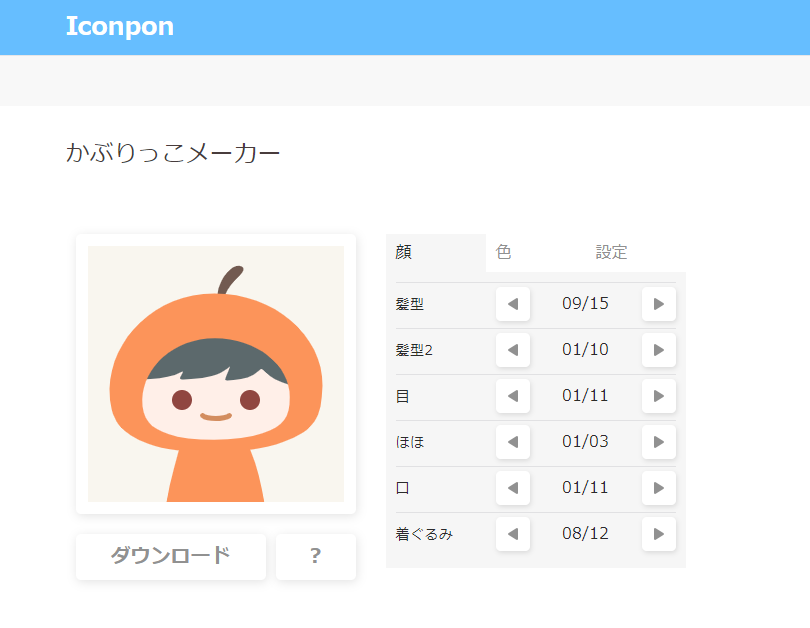
メディアのアップロード
次に『ダッシュボード』画面から「メディア」→「新規追加」→「ファイルを選択」で画像をデスクトップから「ライブラリ」に登録しておきます。
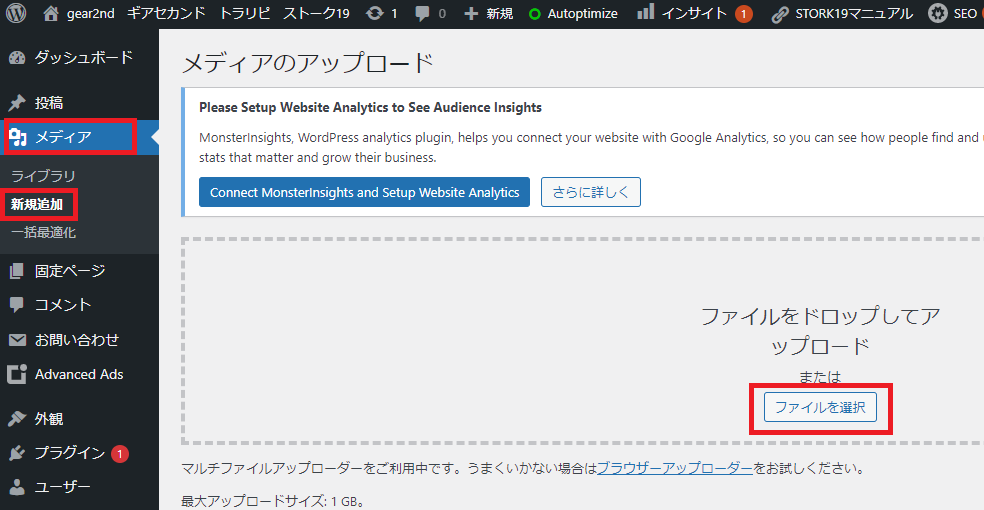
テキスト画面を表示させる
『カスタマイズ』→「ウイジェット」をクリックします。
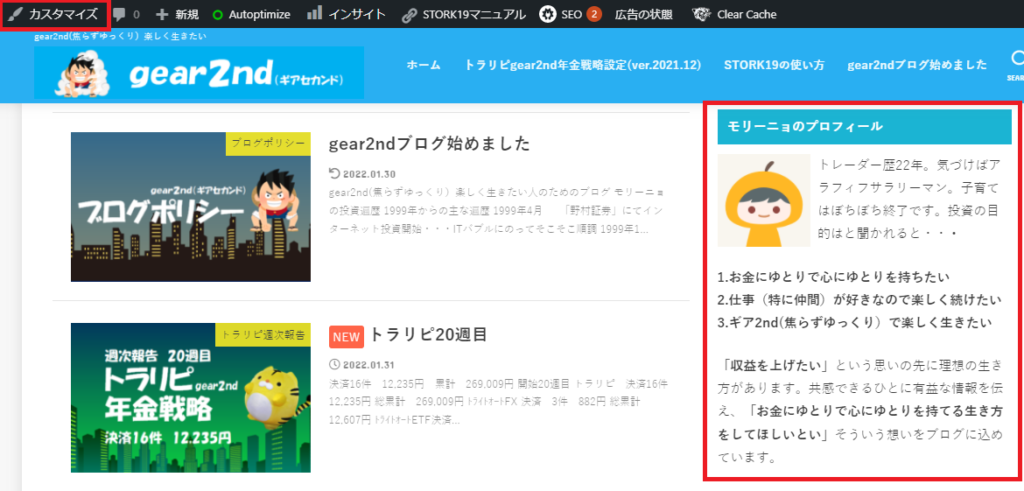
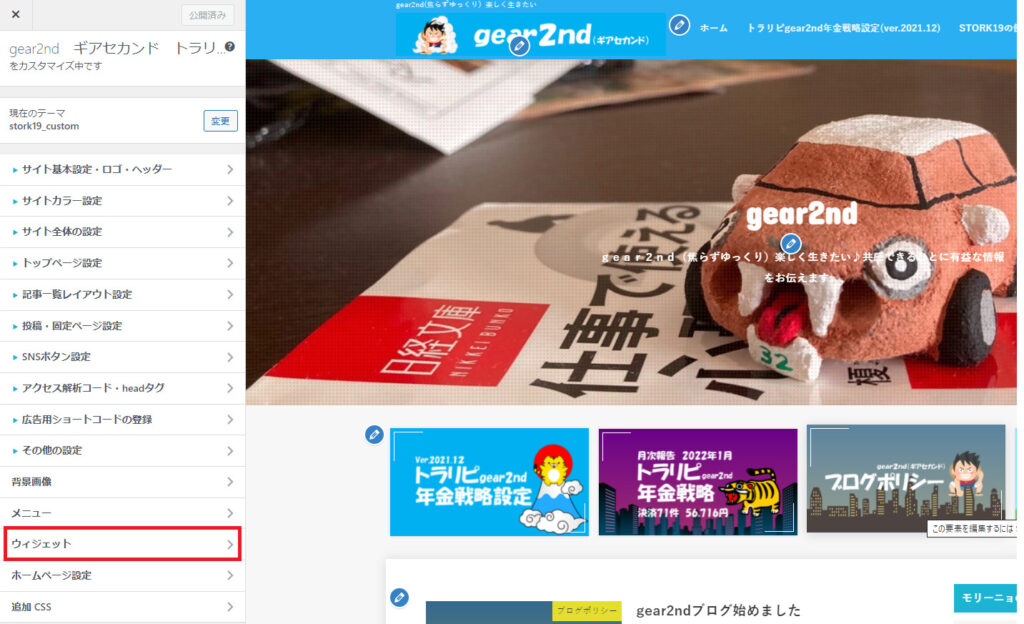
『ウイジェット』とはホーム画面上で一目で情報を得られるように、カレンダー、天気や時計等を設定できます。
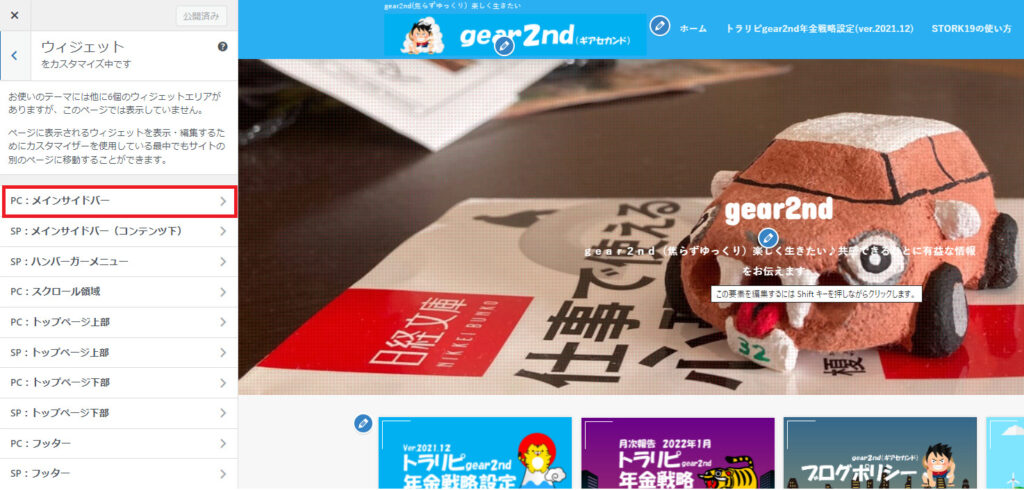
メインサイドバーに現在の内容が表示されます。
次に「ウイジェットを追加」をクリックすると右側に現れる「テキスト」をクリックします。これでプロフィール作成画面が出てきます。いろいろな方法がありますが、この方法が一番簡単にできると思います。
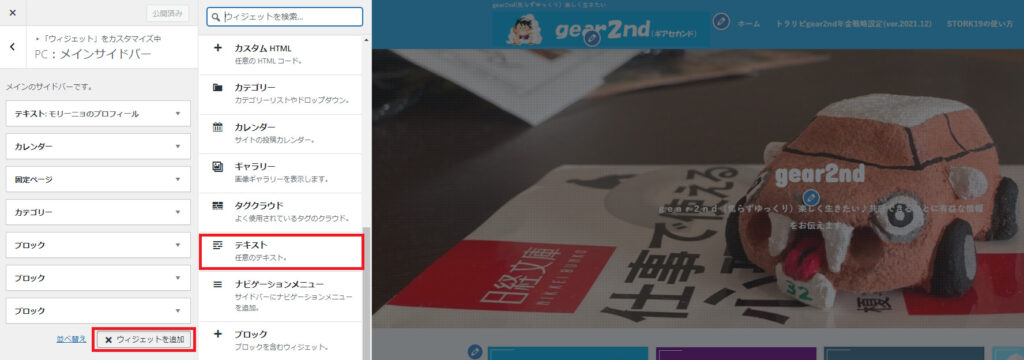
テキスト画面でプロフィールを作る
タイトルを記入し画像を挿入
まずはタイトルを記入します。次に、「メディアを追加」をクリックし、「ライブラリ」の画像一覧が表示されますので、登録した「画像」を選択し挿入します。これで完了となります。
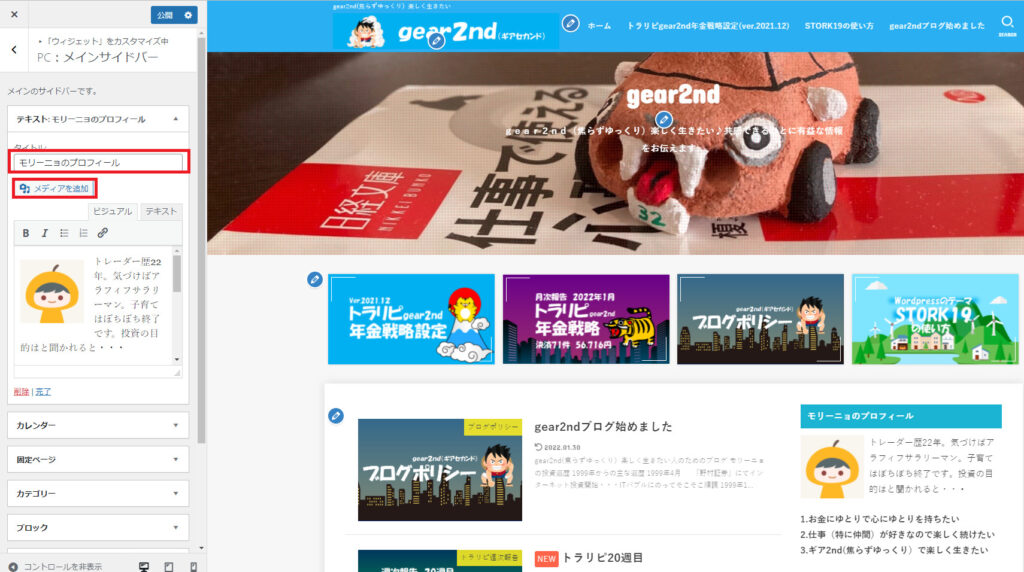
プロフィールの記入と公開
プロフィールを記入します。こちは読者の気持ちとらえるものとなりますので、気合を入れて想いを伝えましょう(笑)。
次に、画像と文の位置関係を選びます。私は「左寄せ」としました。画像をクリックするとサイズも変更できます。こちらも気が付くまで結構時間がかかりました(笑)
最後に「完了」→「公開」をクリックして作成終了です。
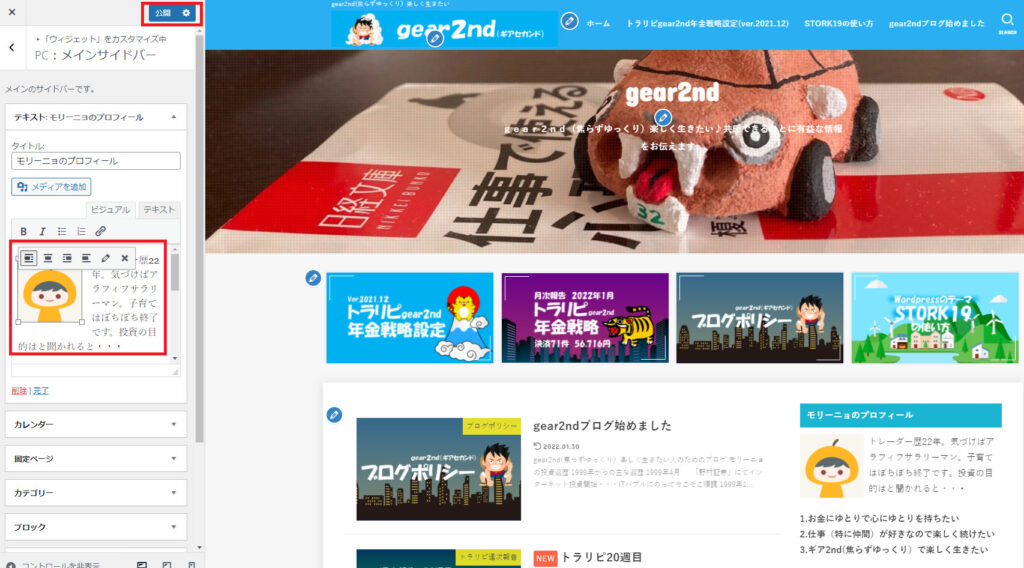
プロフィールの場所の指定は上位階層の「メインサイドバー」で行えます。並び替えはドラッグで移動できます。もちろん「並び替え」をクリックして上からの順番を指定することもできます。これでバッチリかと思います。
「stork19」は非常に使いやすく便利です。ぜひご使用ください。できれば下のリンクからお申込みいただくと助かります。














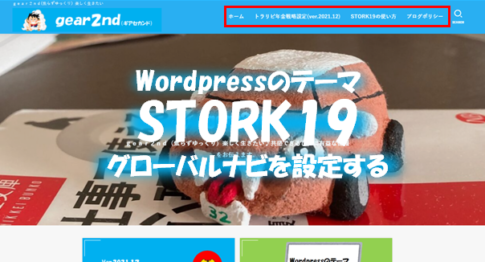
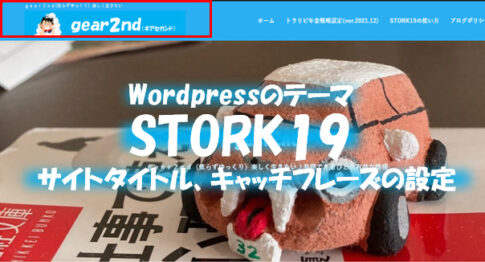
 ラフィフサラリーマン。子育てはボチボチ終了です。投資の目的はと聞かれると・・・
ラフィフサラリーマン。子育てはボチボチ終了です。投資の目的はと聞かれると・・・
stork19のサイドバーにプロフィールを作成します。意外と難しく調べてもなかなか見つからないので、ここで紹介します。ここまでたどり着くのに結構かかりました。この記事では初心者向けとして、プロフィールを設定する方法について解説していきます。